Correggi l'errore di aggiornamento di Windows 10 0x80190001
Pubblicato: 2022-05-27
Se ci sono aggiornamenti in sospeso in azione, il tuo computer Windows lo scarica automaticamente. Ma questo processo non si completa sempre correttamente. Ci sono numerosi codici di errore visualizzati nel mezzo del processo di aggiornamento. Una volta che tale codice di errore è 0x80190001 Windows 10. Di solito, dovrai affrontare questo codice di errore quando tenti di installare un aggiornamento delle funzionalità sul tuo dispositivo e se ci sono problemi associati ai file di installazione. Il messaggio di errore completo sarà Qualcosa è andato storto o Si è verificato un errore imprevisto durante il tentativo di scaricare i file necessari per l'aggiornamento. Codice di errore: 0x80190001. Se anche tu stai affrontando lo stesso errore, non sei solo! Ti aiutiamo a risolvere lo stesso errore con hack semplici ed efficaci.

Contenuti
- Come correggere l'errore di aggiornamento di Windows 10 0x80190001
- Verifiche preliminari
- Metodo 1: rimuovere le periferiche esterne
- Metodo 2: eseguire lo strumento di risoluzione dei problemi di Windows Update
- Metodo 3: riavvia i servizi Windows essenziali
- Metodo 4: riparare i file di sistema
- Metodo 5: Elimina la cartella SoftwareDistribution
- Metodo 6: disabilitare temporaneamente l'antivirus (se applicabile)
- Metodo 7: utilizza Google DNS
- Metodo 8: disinstallare gli aggiornamenti recenti
- Metodo 9: estendere la partizione di sistema
- Metodo 10: svuota lo spazio su disco
- Metodo 11: ripristinare i componenti di Windows Update
- Metodo 12: installa manualmente gli aggiornamenti
- Metodo 13: aggiornamento tramite lo strumento di creazione multimediale
- Metodo 14: aggiorna il BIOS
- Metodo 15: eseguire Ripristino configurazione di sistema
- Metodo 16: ripristinare il PC
Come correggere l'errore di aggiornamento di Windows 10 0x80190001
Ci sono alcuni motivi che contribuiscono al codice di errore discusso nel tuo PC Windows 10. Sono elencati di seguito.
- La versione di Windows non è corretta/incompatibile per aggiornare il computer.
- Interferenza del dispositivo USB esterno.
- Pochi servizi essenziali non sono in esecuzione.
- L'antivirus sta bloccando l'aggiornamento.
- Lo spazio di partizione non è sufficiente.
- Dati corrotti.
- BIOS obsoleto e computer molto vecchio.
Ora, conosci i motivi che causano l'errore discusso. Eseguiamo alcuni controlli preliminari.
Verifiche preliminari
Se non ci sono problemi hardware associati al tuo computer, devi assicurarti che l'errore di aggiornamento 0x80190001 Windows 10 si sia verificato a causa di problemi interni. Per ottenere l'ultimo aggiornamento installato correttamente sul tuo PC, devi verificare se il tuo computer soddisfa i requisiti minimi richiesti dall'aggiornamento. Il tuo PC deve soddisfare i requisiti hardware e software per l'aggiornamento e puoi assicurarti lo stesso seguendo i passaggi seguenti.
- Processore: processore o SoC da 1 gigahertz (GHz) o superiore.
- RAM: 1 gigabyte (GB) per 32 bit o 2 GB per 64 bit.
- Spazio su disco rigido: 16 GB per sistemi operativi a 32 bit o 20 GB per sistemi operativi a 64 bit. Aggiornamento di maggio 2019, lo spazio è stato aumentato a 32 GB.
- Scheda grafica: compatibile con DirectX 9 o versioni successive con driver WDDM 1.0.
- Display: 800 x 600.
1. Verifica i requisiti di sistema
1. Tieni premuti contemporaneamente i tasti Windows + I per aprire le Impostazioni di Windows .
2. Ora, fai clic su Sistema .
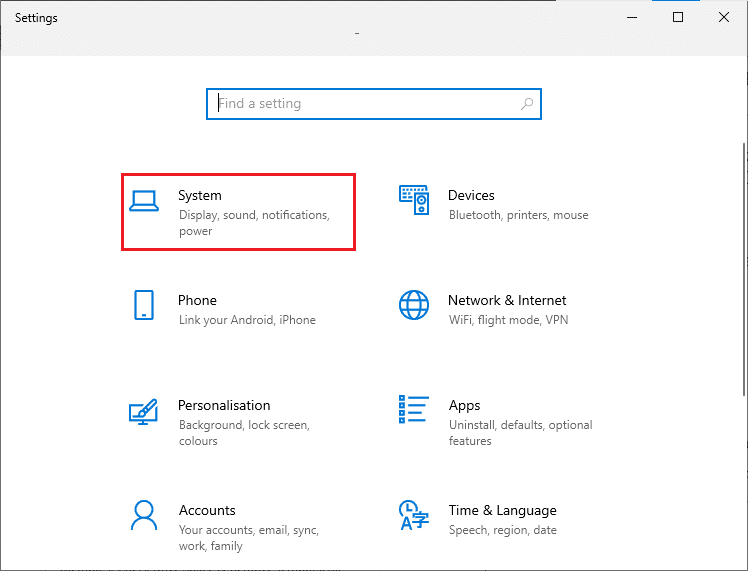
3. Ora, nel riquadro di sinistra, fai clic su Informazioni e quindi puoi controllare le specifiche del dispositivo come mostrato nella schermata di destra.
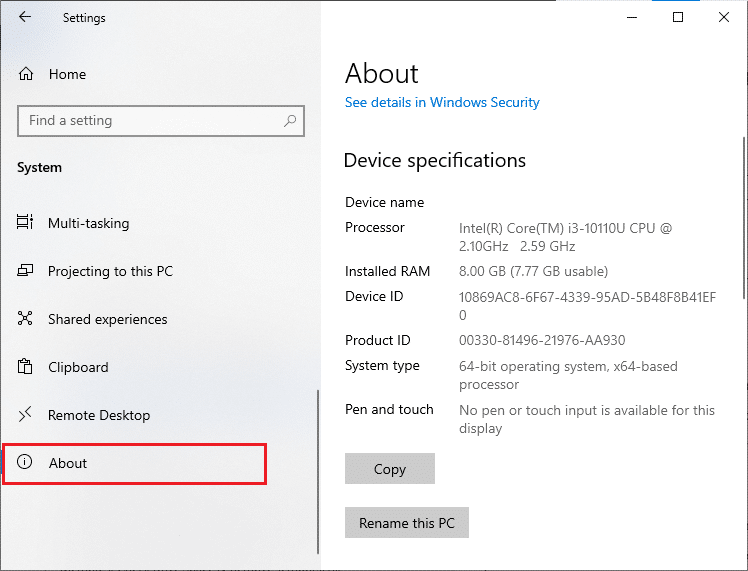
2. Verifica i requisiti della scheda grafica
1. Apri Impostazioni e fai clic su Impostazioni di sistema .
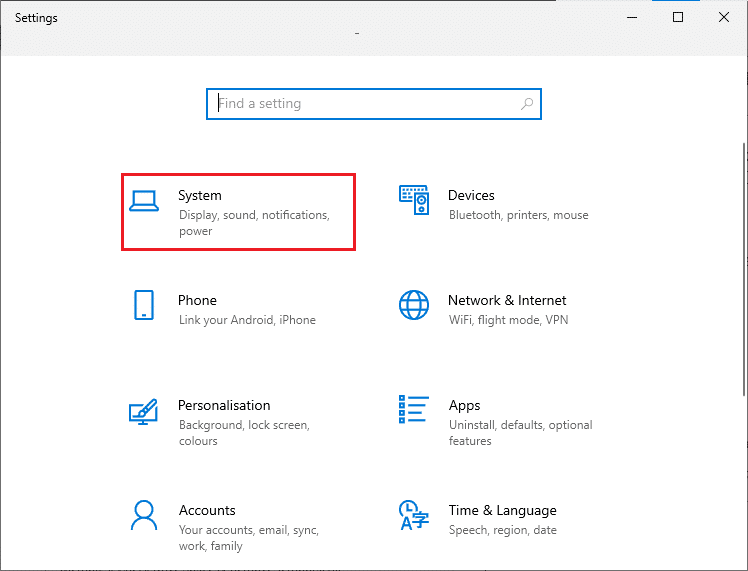
2. Quindi, fare clic su Display nel riquadro di sinistra seguito da Impostazioni di visualizzazione avanzate nel riquadro di destra, come mostrato.
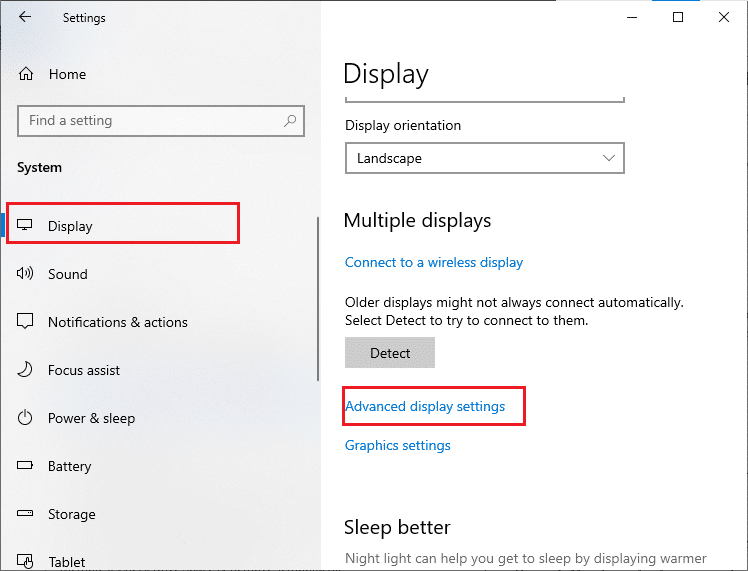
3. Ora, fai clic su Visualizza proprietà scheda come mostrato.
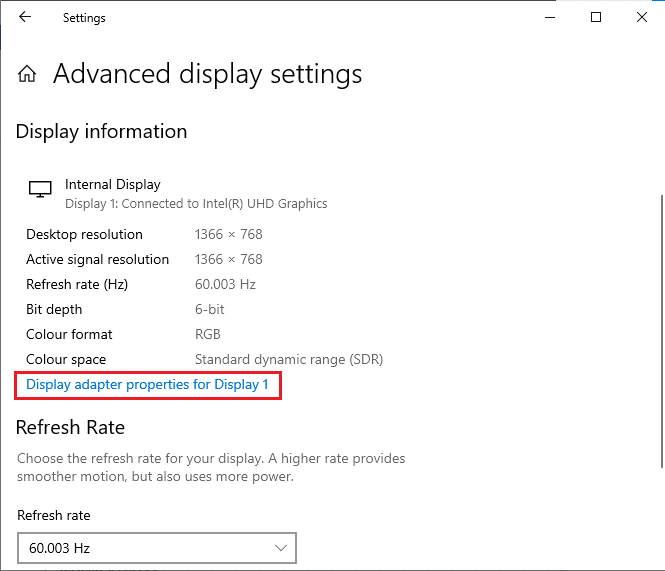
4. Ora verranno richieste informazioni dettagliate sulla scheda grafica.
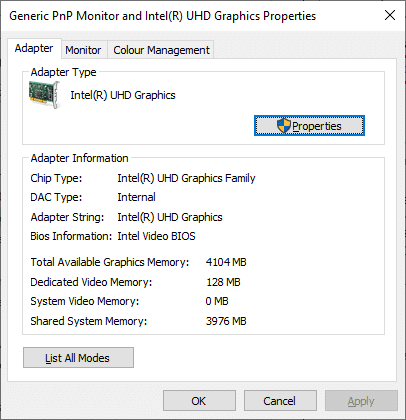
3. Controlla la versione di DirectX
1. Premere contemporaneamente i tasti Windows + R per aprire la finestra di dialogo Esegui .
2. Digitare dxdiag e fare clic su Apri .
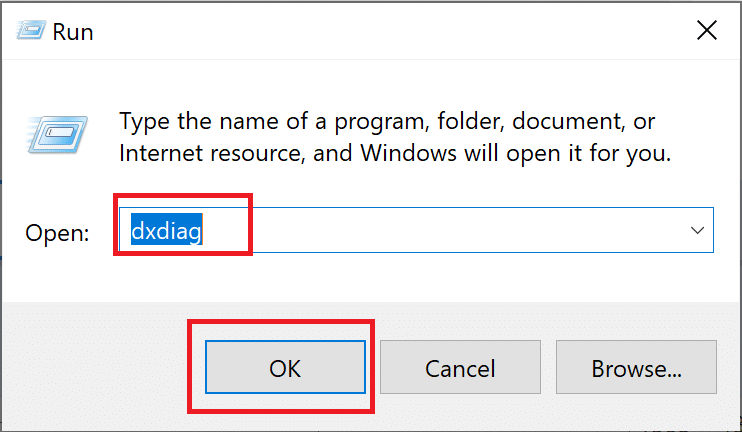
3. Qui, controlla se il tuo sistema contiene DirectX 12 .
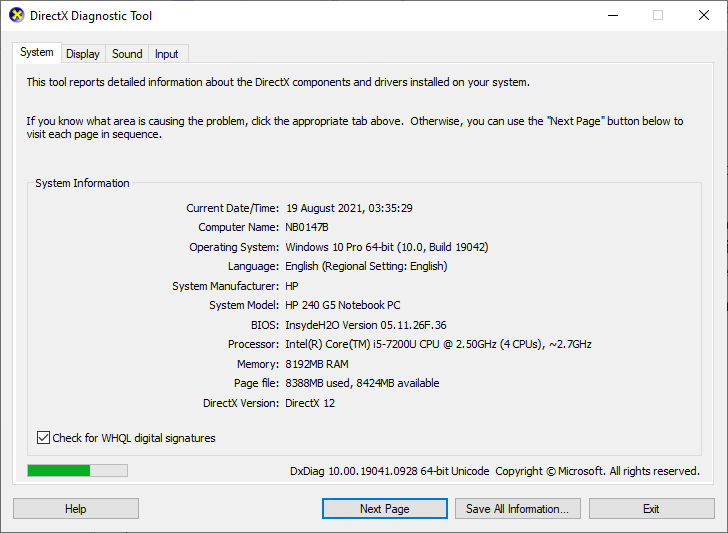
Dopo aver verificato tutti questi requisiti, assicurati che soddisfino i requisiti dell'app che stai installando.
Leggi anche: Correggi l'errore di Windows Update 0x80070005
Ecco i metodi di risoluzione dei problemi per correggere l'errore di aggiornamento.
Metodo 1: rimuovere le periferiche esterne
Quando si verifica l'errore di aggiornamento 0x80190001 nel computer Windows 10, verificare di aver collegato dispositivi periferici esterni o dispositivi USB. In tal caso, si consiglia di rimuoverli per evitare qualsiasi interferenza elettromagnetica che contribuisca all'errore. Segui come indicato.
1. Innanzitutto, scollega tutti i dispositivi USB esterni collegati al computer.
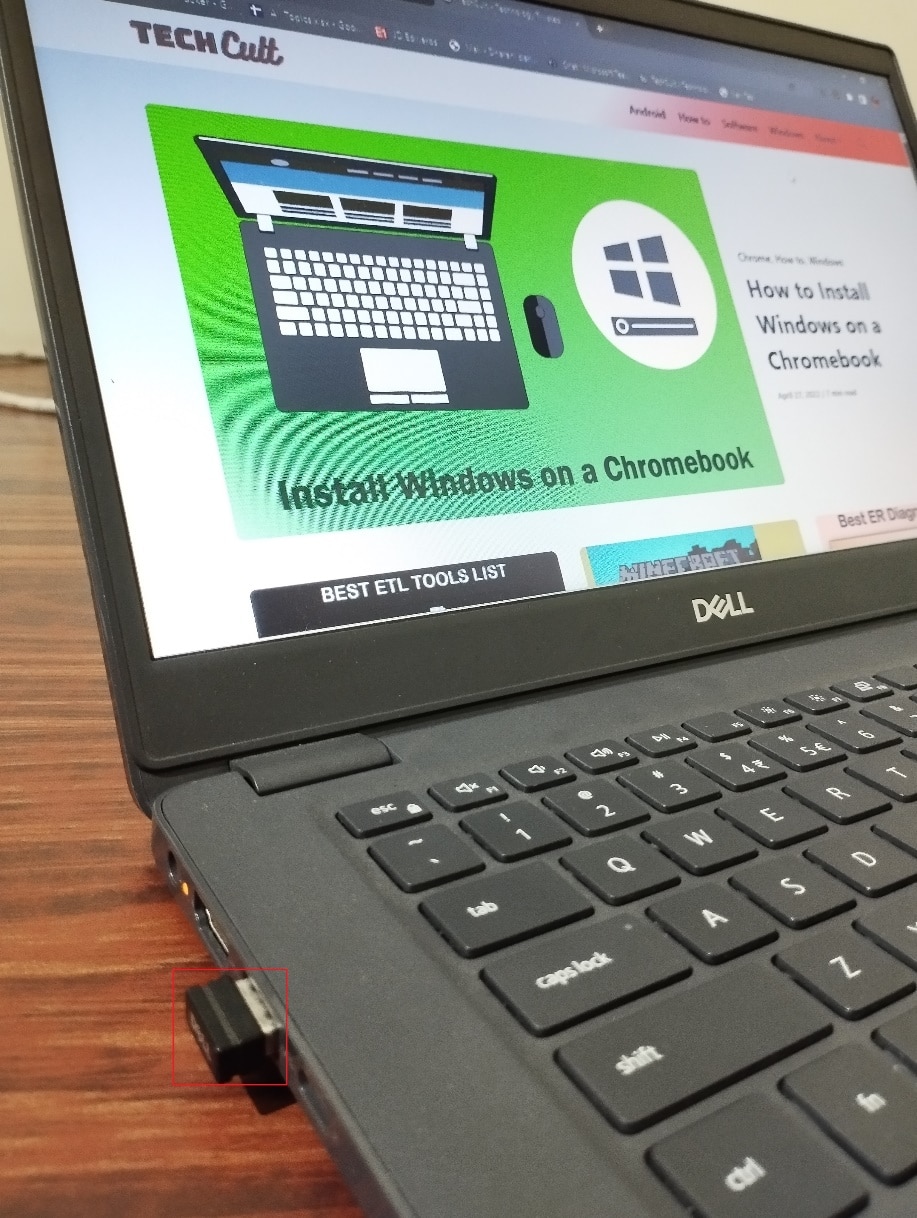
2. Quindi, scollegare i dispositivi della webcam , la stampante e le altre periferiche e lasciare collegati i dispositivi più necessari.
3. Infine, controlla se hai corretto l'errore di aggiornamento 0x80190001.
Metodo 2: eseguire lo strumento di risoluzione dei problemi di Windows Update
Se ci sono bug e problemi nel tuo computer, non puoi aggiornare il tuo PC Windows. Lo strumento di risoluzione dei problemi integrato di Windows ti aiuta a risolvere i problemi di connettività di rete, le chiavi di registro danneggiate e i componenti di Windows corrotti che contribuiscono all'aggiornamento dell'errore 0x80190001 possono essere corretti anche da questo strumento. Segui i passaggi indicati nella nostra guida per eseguire lo strumento di risoluzione dei problemi di Windows Update.
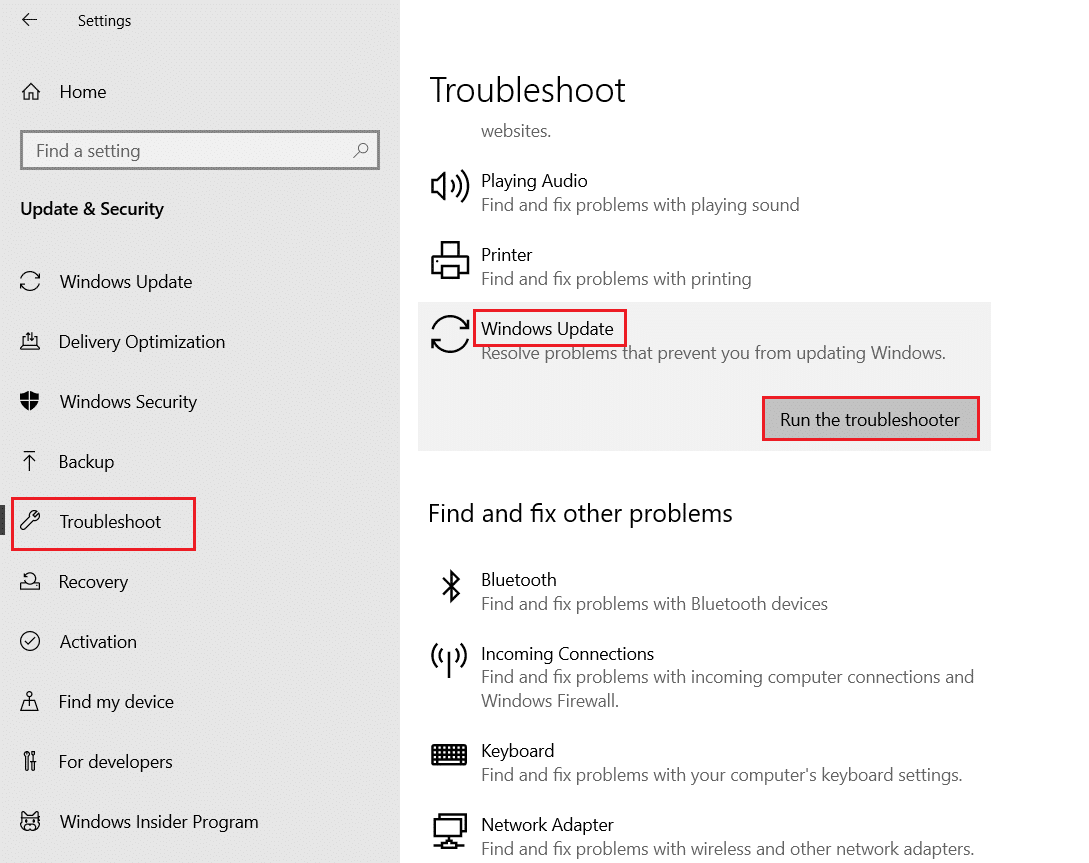
Eseguire come dimostrato e quindi risolvere i problemi identificati dallo strumento di risoluzione dei problemi.
Leggi anche: Come risolvere Windows 10 non si aggiornerà
Metodo 3: riavvia i servizi Windows essenziali
Alcuni servizi essenziali di Windows come Windows Update e i servizi di trasferimento intelligente in background devono essere abilitati sul computer per evitare il codice di errore 0x80190001. I servizi Trasferimento intelligente in background utilizzano la larghezza di banda disponibile per installare gli aggiornamenti più recenti in modo che il computer installi qualsiasi aggiornamento solo se non sono in corso altre installazioni. Se questi servizi sono disabilitati nel tuo sistema, è più probabile che tu debba affrontare l'errore discusso. Quindi, riavvia i servizi Windows essenziali come indicato di seguito.
1. Premi il tasto Windows , digita Servizi e fai clic su Esegui come amministratore .
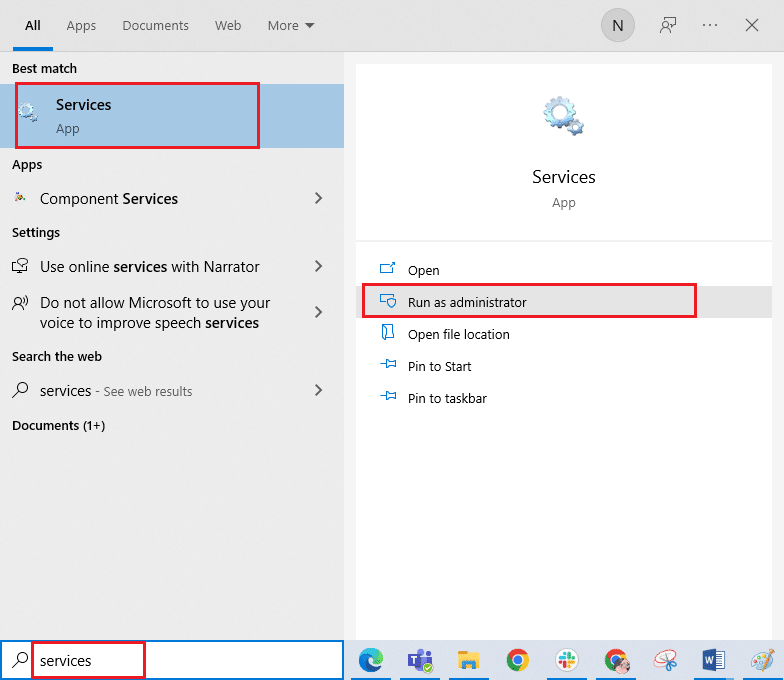
2. Ora scorri verso il basso e fai doppio clic su Servizio trasferimento intelligente in background .
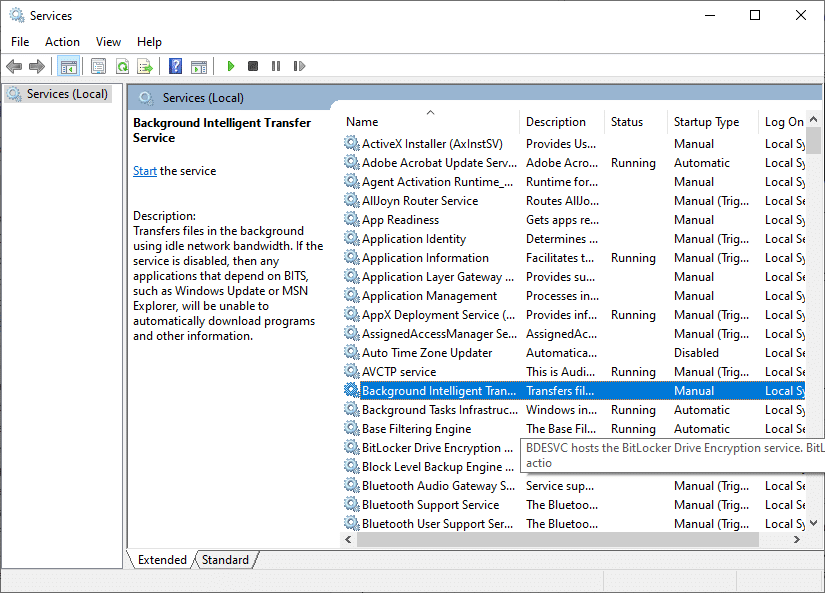
3. Ora, seleziona il Tipo di avvio su Automatico , come illustrato.
Nota: se lo stato del servizio è Arrestato , fare clic sul pulsante Avvia . Se lo stato del servizio è In esecuzione , fare clic su Interrompi e riavvialo.
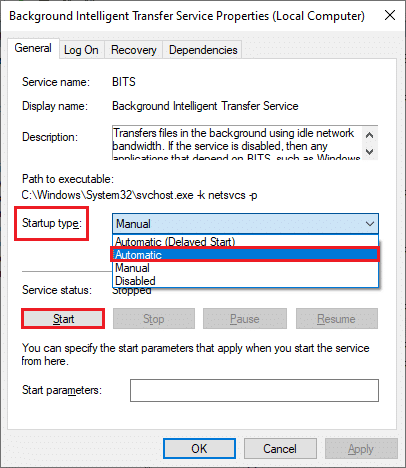
4. Fare clic su Applica > OK per salvare le modifiche. Verifica se riesci a installare gli ultimi aggiornamenti.
5. Ripetere tutti questi passaggi per altri servizi Windows come Cryptographic, MSI Installer e Windows Update Services .
Metodo 4: riparare i file di sistema
Se il tuo sistema ha dei file corrotti, devi ripararli prima di installare qualsiasi aggiornamento. Controllo file di sistema (comando SFC) esegue la scansione e corregge tutti i file corrotti nel computer. La distribuzione e la gestione delle immagini (DISM) ripara gli errori del sistema operativo Windows con una potente riga di comando. Per risolvere l'errore di aggiornamento 0x80190001, ti consigliamo di eseguire le utilità SFC/DISM sul tuo computer Windows 10 come indicato nella nostra guida Come riparare i file di sistema su Windows 10.
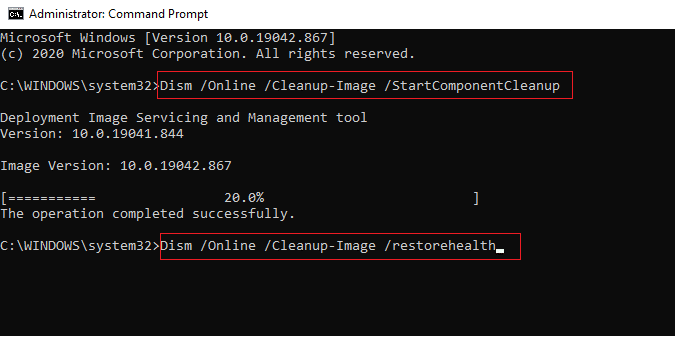
Una volta completato il processo di scansione, controlla se è possibile installare gli ultimi aggiornamenti.
Leggi anche: Correggi l'errore di installazione di Windows Update 0x8007012a
Metodo 5: Elimina la cartella SoftwareDistribution
Se ti sei assicurato che i servizi di Windows Update siano ancora in esecuzione con l'errore di aggiornamento 0x80190001 Windows 10, è disponibile un'altra semplice soluzione alternativa per risolvere i problemi di aggiornamento. Innanzitutto, arresta il servizio Windows Update ed elimina la cartella SoftwareDistribution in Esplora file. Quindi avvia di nuovo i servizi di Windows Update. Segui come indicato di seguito.
1. Avvia la finestra Servizi come amministratore come hai fatto nel Metodo 3.
2. Ora scorri verso il basso lo schermo e fai clic con il pulsante destro del mouse su Windows Update .
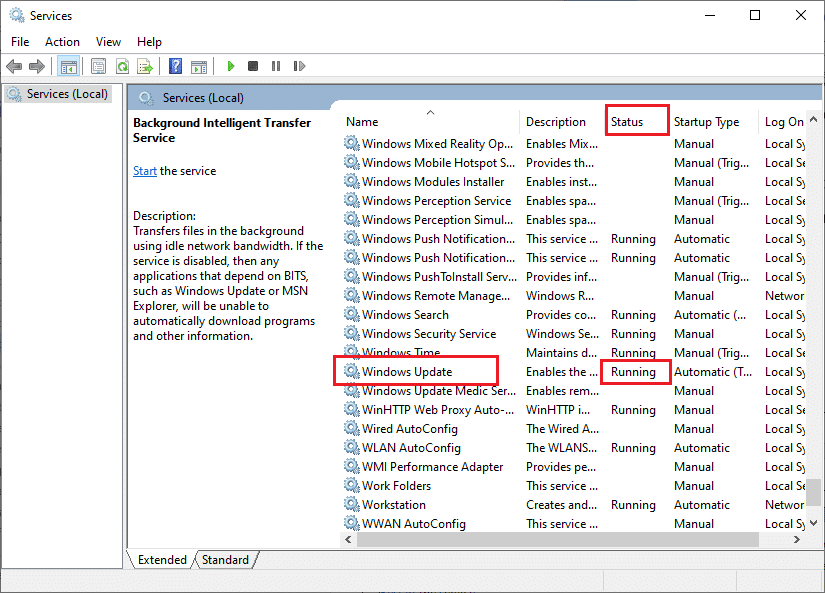
3A. Se lo stato non è impostato su In esecuzione , vai al passaggio 4.
3B. Se lo stato è in esecuzione , fare clic su Interrompi come mostrato.
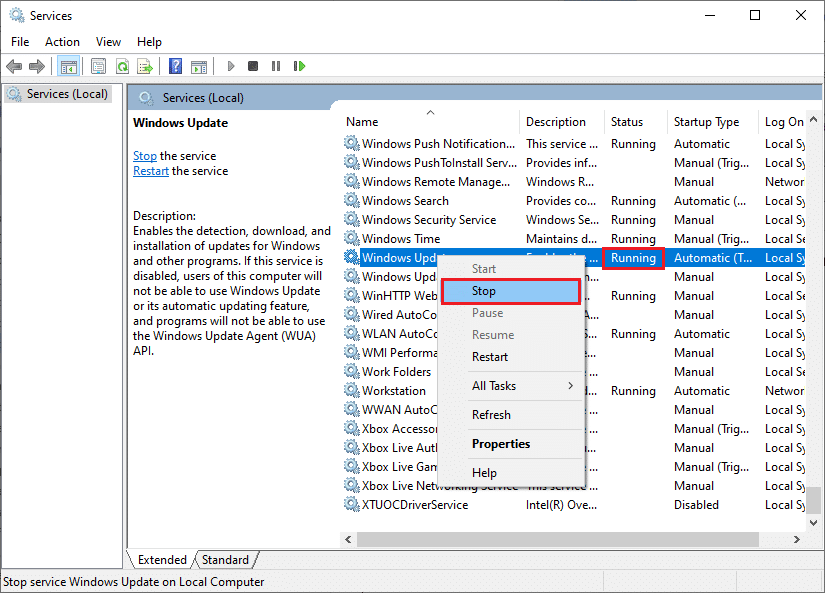
5. Attendere da 2 a 3 secondi sulla schermata del prompt, Windows sta tentando di arrestare il seguente servizio sul computer locale...
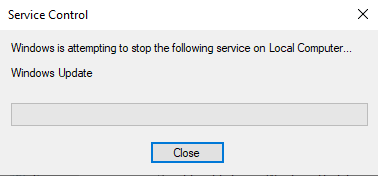
6. Ora apri Esplora file facendo clic contemporaneamente sui tasti Windows + E. Ora vai al seguente percorso .
C:\Windows\SoftwareDistribution\DataStore
7. Ora seleziona e fai clic con il pulsante destro del mouse su tutti i file e le cartelle e fai clic sull'opzione Elimina .
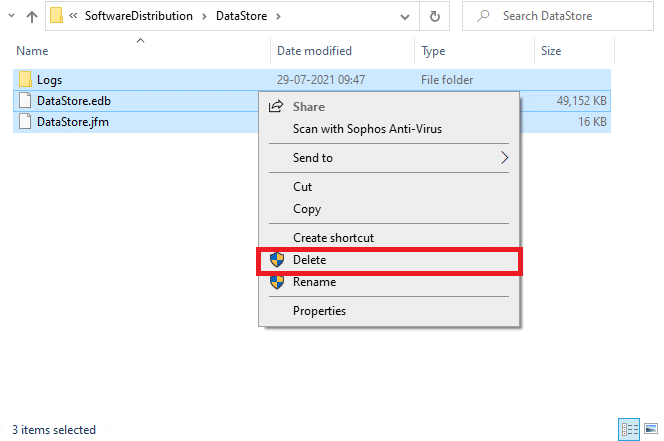
8. Allo stesso modo, vai al percorso C:\Windows\SoftwareDistribution\Download ed elimina tutti i file e le cartelle.
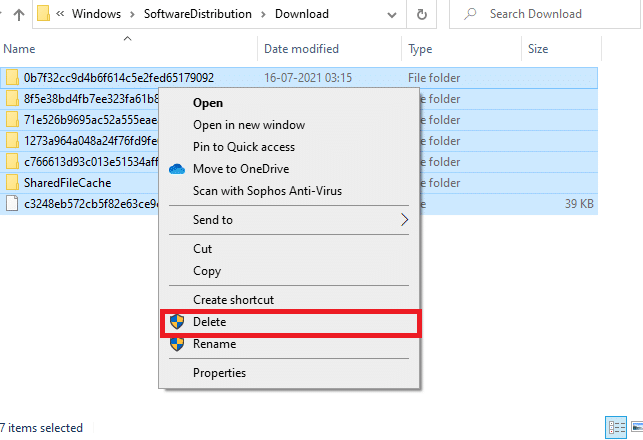
9. Di nuovo, passare alla finestra Servizi e fare clic con il pulsante destro del mouse su Windows Update e selezionare l'opzione Avvia .
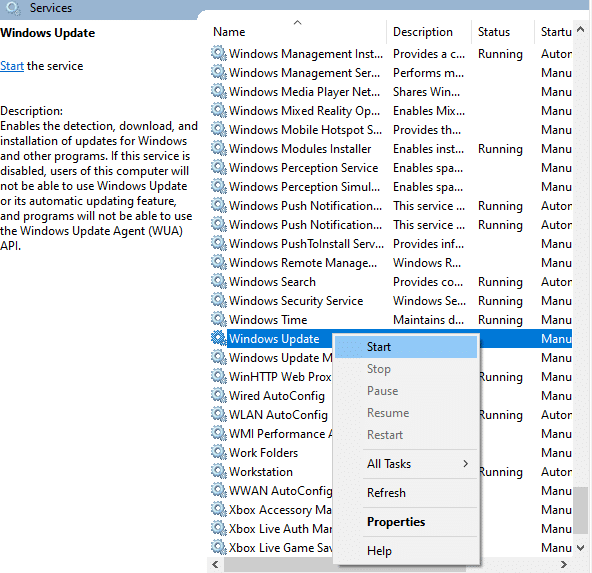

10. Attendere da 3 a 5 secondi nel prompt, Windows sta tentando di avviare il seguente servizio sul computer locale...
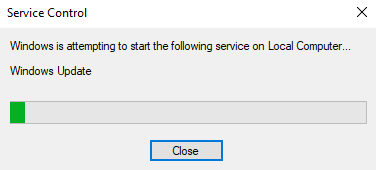
12. Infine, hai riavviato i servizi di Windows Update eliminando così il contenuto nella cartella Software Distribution. Verifica se riesci a installare gli ultimi aggiornamenti sul tuo PC Windows 10.
Metodo 6: disabilitare temporaneamente l'antivirus (se applicabile)
La suite antivirus a volte può impedire l'installazione di nuovi aggiornamenti più recenti sul PC. Molti problemi di compatibilità sono identificati da diversi utenti Windows e sono difficili da risolvere. I software antivirus come Norton e Avast possono impedire qualsiasi aggiornamento di Windows più recente e si consiglia di disabilitare temporaneamente qualsiasi software antivirus integrato o di terze parti per risolvere lo stesso. Leggi la nostra guida su Come disabilitare temporaneamente l'antivirus su Windows 10 e segui le istruzioni per disabilitare temporaneamente il tuo programma antivirus sul tuo PC.
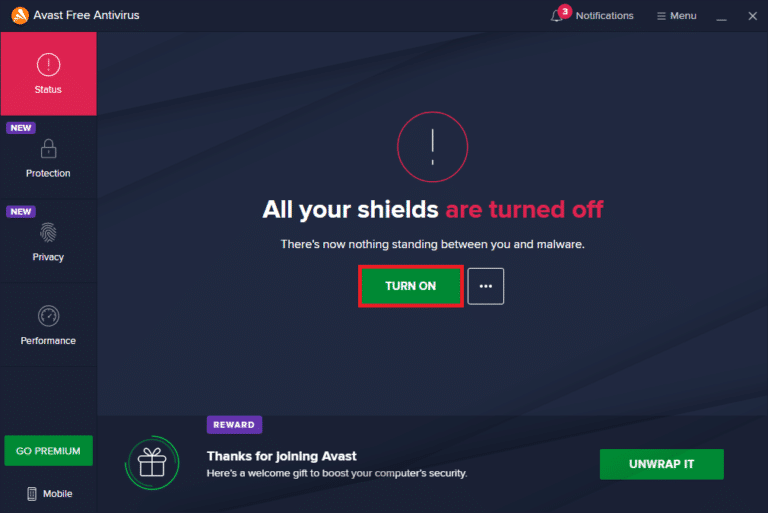
Dopo aver corretto il codice di errore 0x80190001 sul tuo PC Windows 10, assicurati di riattivare il programma antivirus poiché un sistema senza una suite di sicurezza è sempre una minaccia.
Metodo 7: utilizza Google DNS
Alcuni utenti hanno suggerito che la modifica degli indirizzi DNS li ha aiutati a correggere l'errore di aggiornamento 0x80190001 nei computer Windows 10. Google DNS ha indirizzi IP 8.8.8.8 e 8.8.4.4 semplici e facili da ricordare per stabilire una connessione DNS sicura tra il client e il server. Ecco la nostra semplice guida su Come modificare le impostazioni DNS in Windows 10 che ti aiuterà a modificare i tuoi indirizzi DNS sul tuo computer. Puoi anche passare a qualsiasi Open DNS o Google DNS sul tuo computer Windows 10 seguendo la nostra guida su Come passare a OpenDNS o Google DNS su Windows. Segui le istruzioni e verifica se puoi installare aggiornamenti cumulativi sul tuo PC.
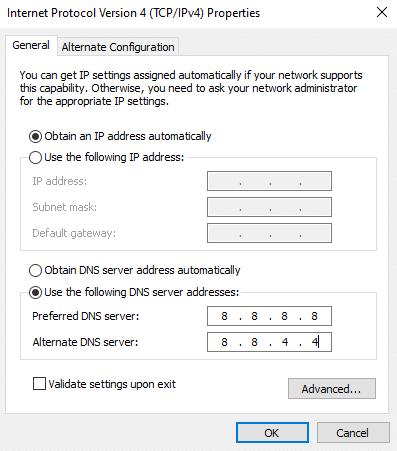
Leggi anche: Come modificare le impostazioni del server DNS su Windows 11
Metodo 8: disinstallare gli aggiornamenti recenti
Eventuali precedenti aggiornamenti incompatibili nel tuo PC Windows 10 potrebbero non consentire il download di nuovi aggiornamenti in esso. Pertanto, si consiglia di disinstallare gli aggiornamenti recenti che vengono installati sul computer per risolvere il codice di errore 0x80190001. È molto facile eseguire l'attività e i passaggi sono illustrati di seguito.
1. Premi il tasto Windows , quindi digita Pannello di controllo e fai clic su Apri .
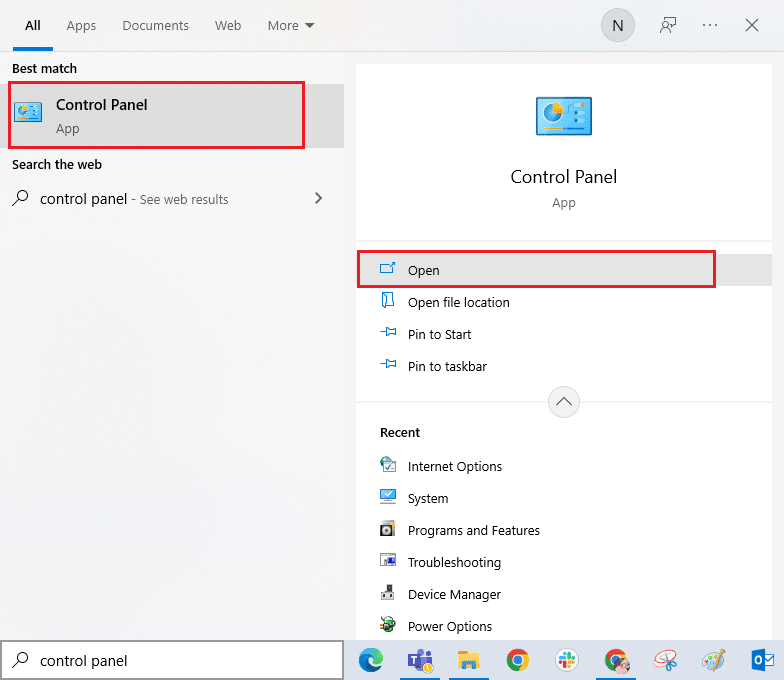
2. Impostare Visualizza per > Categoria , quindi fare clic sull'opzione Disinstalla un programma nel menu Programmi come illustrato.
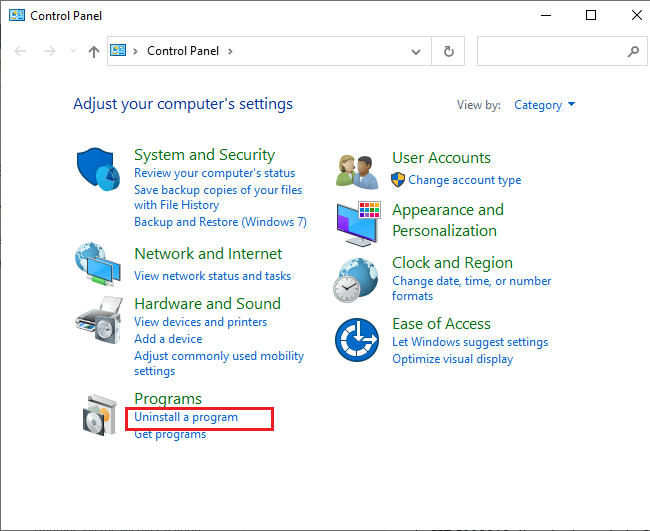
3. Ora, fai clic su Visualizza aggiornamenti installati nel riquadro di sinistra come mostrato.
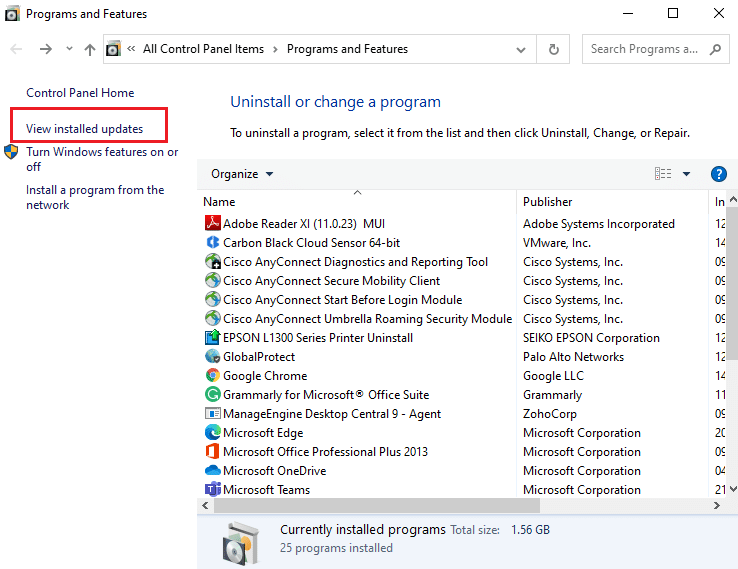
4. Ora, cerca e seleziona l'aggiornamento più recente facendo riferimento a Installato il giorno e facendo clic sull'opzione Disinstalla come mostrato di seguito.
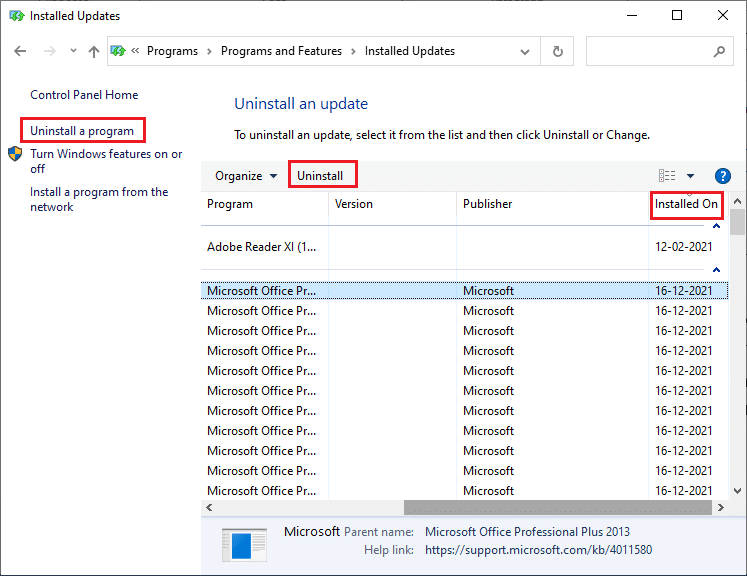
5. Infine, conferma qualsiasi richiesta e riavvia il computer.
Verifica se riesci a correggere l'errore di aggiornamento 0x80190001 Windows 10.
Metodo 9: estendere la partizione di sistema
Se lo spazio non è sufficiente nella partizione di sistema, non è possibile installare nuovi aggiornamenti sul PC Windows 10. Esistono molti altri modi per aumentare lo spazio di memoria del tuo computer, ma potrebbero non aiutarti sempre. È necessario estendere la partizione riservata del sistema per correggere l'errore di aggiornamento 0x80190001. Sebbene ci siano molti strumenti di terze parti per aumentare la partizione riservata del sistema, preferiamo farlo manualmente seguendo la nostra guida Come estendere la partizione dell'unità di sistema (C:) in Windows 10.
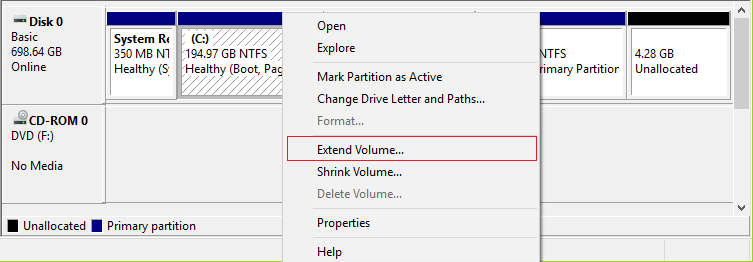
Metodo 10: svuota lo spazio su disco
Se il tuo PC non ha spazio su disco per installare nuove applicazioni da Microsoft Store, dovrai affrontare l'errore di aggiornamento 0x80190001. Quindi, in primo luogo, controlla lo spazio sull'unità e pulisci i file temporanei, se necessario.
Passaggio I: controlla lo spazio su disco
Per controllare lo spazio su disco nel tuo PC Windows 10, segui i passaggi indicati di seguito.
1. Premere contemporaneamente i tasti Windows + E per aprire Esplora file .
2. Ora, fai clic su Questo PC dalla schermata di sinistra.
3. Controllare lo spazio su disco in Dispositivi e driver come mostrato. Se sono in rosso, valuta la possibilità di cancellare i file temporanei.

Passaggio II: eseguire la pulizia del disco
Se c'è spazio minimo disponibile nel tuo computer che contribuisce all'aggiornamento dell'errore 0x80190001, segui la nostra guida 10 modi per liberare spazio su disco rigido su Windows che ti aiuta a cancellare tutti i file non necessari nel tuo computer.
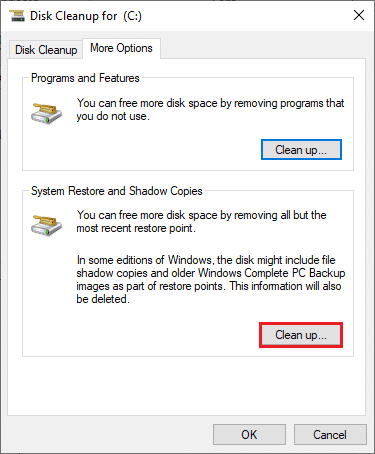
Leggi anche: Come correggere l'errore 0x80070002 Windows 10
Metodo 11: ripristinare i componenti di Windows Update
Un modo efficace per correggere il codice di errore 0x80190001 è ripristinare i componenti di aggiornamento di Windows se nessun'altra opzione ti ha aiutato. Tutti i file di aggiornamento di Windows sono archiviati sul tuo computer e se è danneggiato o incompatibile, devi affrontare diversi problemi frustranti. Per riparare i componenti di Windows Update corrotti nel tuo computer, segui la nostra guida su Come ripristinare i componenti di Windows Update su Windows 10.
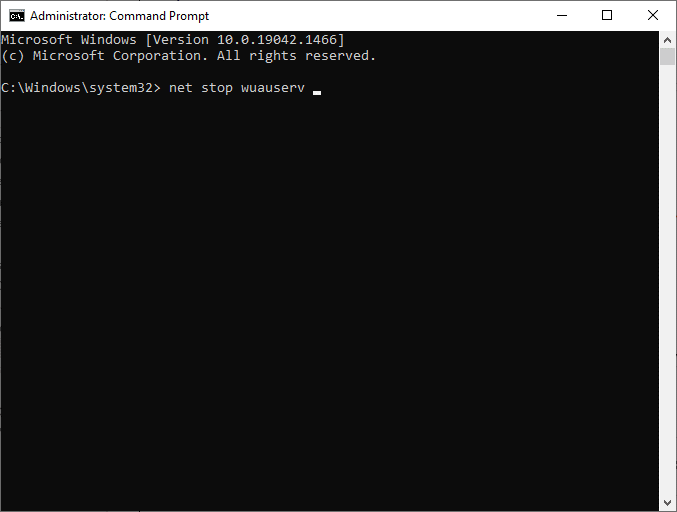
Questo semplice processo prevede l'esecuzione di una serie di comandi nel prompt dei comandi in modo che tutti i servizi Windows essenziali vengano riavviati sul PC Windows 10. Dopo aver eseguito tutti i comandi, controlla se è possibile installare Aggiornamenti cumulativi.
Metodo 12: installa manualmente gli aggiornamenti
Se tutte le altre soluzioni in questa guida non funzionano per te, puoi comunque scaricare manualmente l'aggiornamento richiesto. La pagina Web della cronologia degli aggiornamenti di Windows 10 contiene tutta la cronologia degli aggiornamenti rilasciati per il tuo computer Windows. Segui le istruzioni elencate di seguito per installare gli aggiornamenti in modo forzato.
1. Premi contemporaneamente i tasti Windows + I per aprire le Impostazioni nel tuo sistema.
2. Ora, fai clic su Aggiornamento e sicurezza .
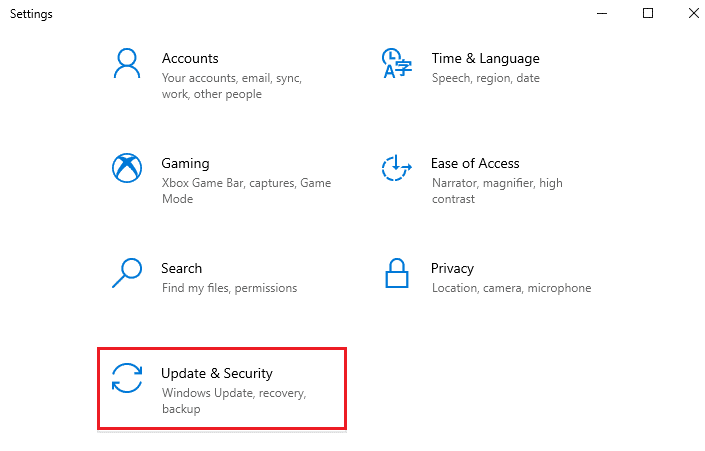
3. Ora seleziona l'opzione Visualizza cronologia aggiornamenti come evidenziato di seguito.
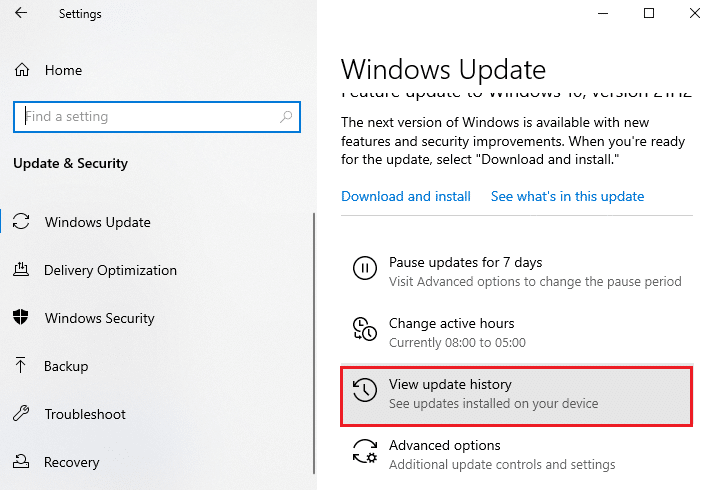
4. Nell'elenco, assicurati che il numero KB sia in attesa di essere scaricato a causa di errori in conflitto.
5. Digitare qui il numero KB nella barra di ricerca del catalogo di Microsoft Update.
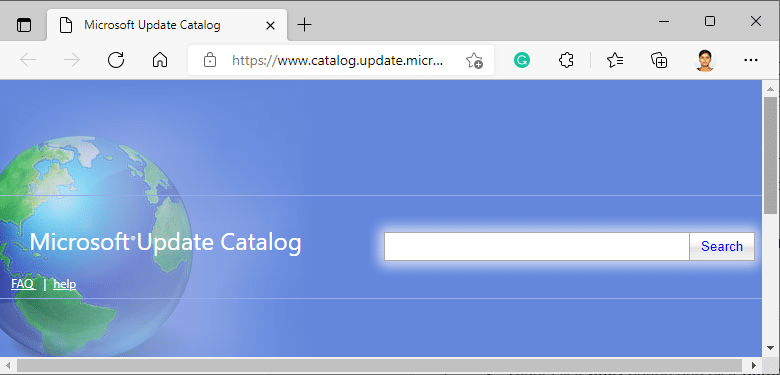
6. Infine, fai clic su Download corrispondente al tuo ultimo aggiornamento e segui le istruzioni sullo schermo per completare il processo.
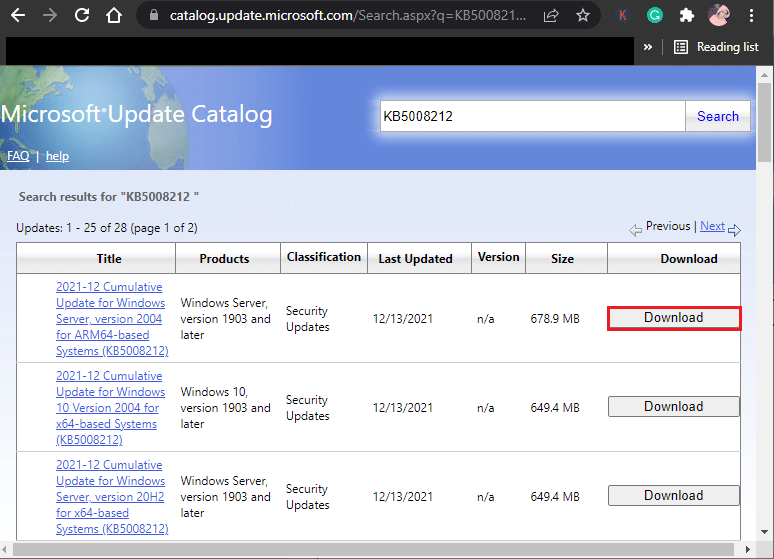
Leggi anche: Correggi l'errore della schermata blu di Windows 10
Metodo 13: aggiornamento tramite lo strumento di creazione multimediale
Se non riesci a installare l'aggiornamento manualmente, puoi provare a installarlo utilizzando lo strumento di creazione multimediale. Questa è la piattaforma di download ufficiale consigliata da Microsoft per correggere eventuali errori di aggiornamento nel tuo PC Windows 10. Segui i passaggi indicati di seguito per fare lo stesso.
1. Apri qualsiasi browser e avvia la pagina di download ufficiale dello strumento di creazione multimediale di Windows 10 .
2. Ora, fai clic sul pulsante Scarica strumento ora sotto Crea supporto di installazione di Windows 10 . 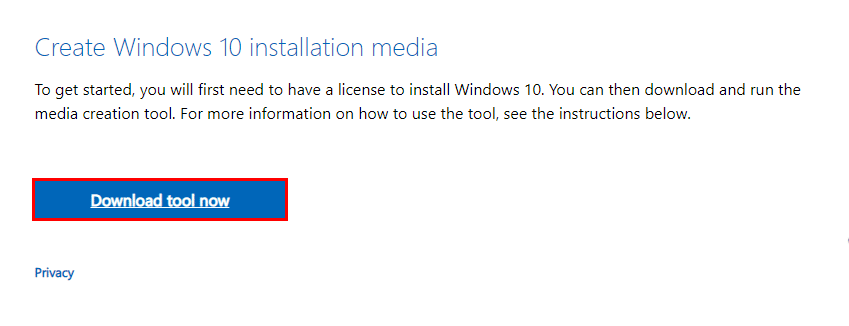
3. Eseguire il file di installazione e fare clic su Sì nella richiesta Controllo account utente (UAC), se presente.
4. Ora, fai clic sul pulsante Accetta nella finestra di installazione di Windows 10 come mostrato.
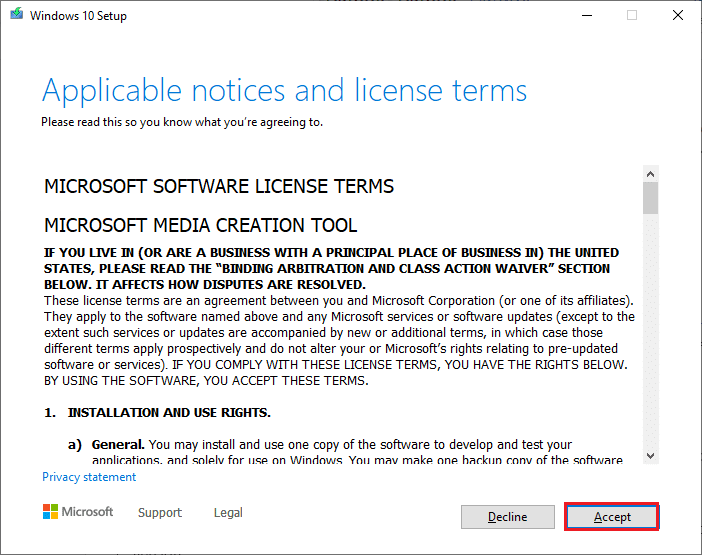
5. Attendere il completamento del processo di scansione e selezionare l'opzione Aggiorna questo PC ora , quindi fare clic sul pulsante Avanti .
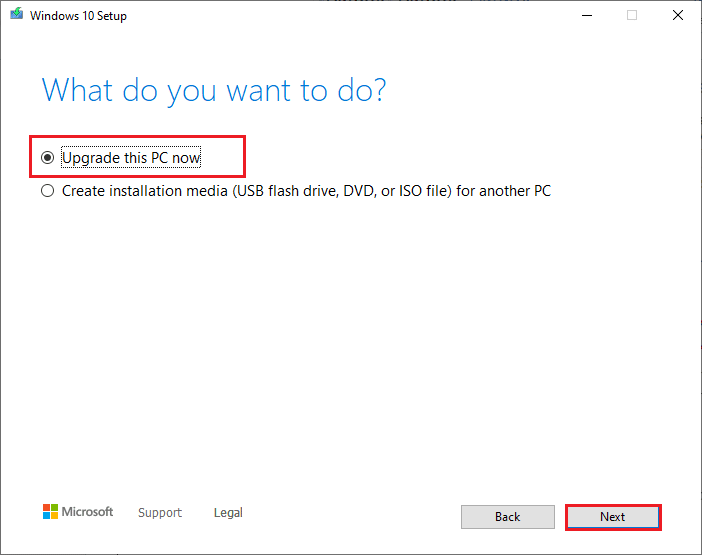
6. Attendi fino a quando l'ISO di Windows non viene scaricato sul tuo PC e fai clic su Accetta.
Nota: devi attendere che tutti gli aggiornamenti in sospeso nel tuo computer siano installati sul tuo PC in modo che lo strumento di creazione multimediale possa aggiornare il tuo sistema operativo alla versione più recente.
7. Infine, fare clic su Installa per completare il processo.
Metodo 14: aggiorna il BIOS
Diversi utenti di Windows 10 in tutto il mondo hanno segnalato che l'errore di aggiornamento 0x80190001 è scomparso dopo l'aggiornamento del BIOS. Ma nel caso, se hai l'ultima versione del BIOS e continui a riscontrare lo stesso errore, devi reinstallare il BIOS. Se tutti i metodi sopra indicati non riescono a risolvere il tuo problema, ti consigliamo di aggiornare il BIOS come indicato nella nostra guida Cos'è il BIOS e come aggiornare il BIOS?
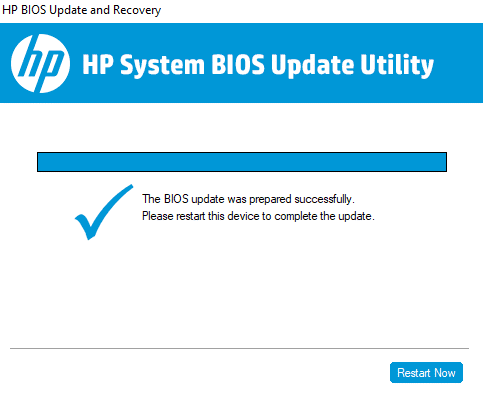
Dopo aver aggiornato il BIOS, avresti corretto l'errore di aggiornamento 0x80190001 su Windows 10.
Metodo 15: eseguire Ripristino configurazione di sistema
Se non sei soddisfatto di nessuno di questi metodi, l'unica opzione rimasta è ripristinare il computer alla versione precedente. Per farlo, segui la nostra guida su Come utilizzare Ripristino configurazione di sistema su Windows 10 e implementa le istruzioni come mostrato. Alla fine, il tuo computer verrà ripristinato a uno stato precedente in cui non presenta alcun errore.
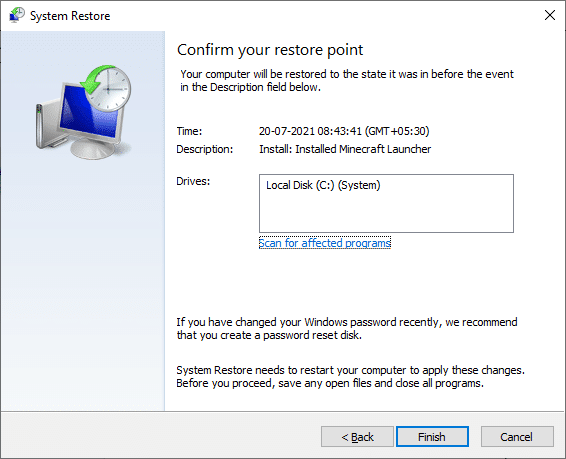
Dopo aver ripristinato il tuo PC Windows 10, controlla se correggi l'errore di aggiornamento 0x80190001.
Leggi anche: Correzione dell'installazione in attesa di aggiornamento di Windows 10
Metodo 16: ripristinare il PC
Se il tuo computer ha a che fare con componenti Windows gravemente corrotti, un modo efficiente per pulire tutti questi componenti corrotti e avviare i tuoi dati è riparare il PC di installazione come indicato nella nostra guida Come ripristinare Windows 10 senza perdere dati. Segui come indicato in questo articolo e alla fine avresti corretto l'errore discusso.
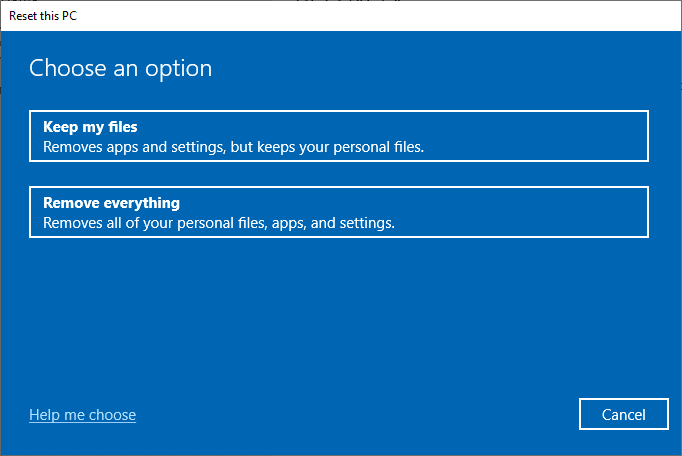
Consigliato:
- Correggi l'errore di runtime 429 in Windows 10
- Risolto il problema con lo schermo intero non funzionante su Windows 10
- Correggi il codice di errore di Windows Update 0x80070017
- Correggi l'errore di aggiornamento di Windows 10 0XC1900200
Ci auguriamo che la guida sia stata utile e che tu sia stato in grado di correggere l'errore di aggiornamento di Windows 10 0x80190001 . Facci sapere cosa vuoi sapere dopo. Sentiti libero di contattarci con le tue domande e suggerimenti tramite la sezione commenti qui sotto.
